
INHOUDSOPGAWE:
- Outeur John Day [email protected].
- Public 2024-01-30 07:25.
- Laas verander 2025-01-23 12:53.

Hierdie instruksies lei 'n student deur die bou van 'n parkeersensor met 'n arduino. Spesifiek sal ek 'n ultrasoniese sensor hê wat voortdurend afstand soek, en saam met 'n klein kode wat hierdie afstand neem en dit deur 'n paar ander lusse kan sit om te bepaal watter geluide op watter afstand gespeel word.
Hierdie taak dek standaarde 17 en 18 wat inligtingstegnologie en vervoertegnologie betref.
Aan die einde van hierdie taak moet studente 'n basiese kennis hê van stroombane en kodering.
Stap 1: Onderdele benodig
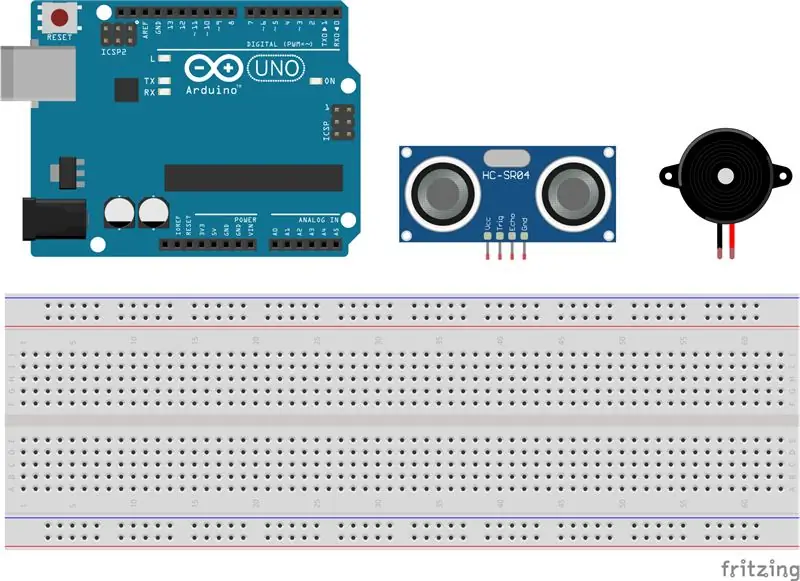
Begin met 'n arduino, 'n ultrasoniese reeks senor en 'n passiewe zoemer, en u kan 'n parkeersensor vir u broer van 'n broer skep. Die arudino -kit wat ek vir hierdie instruksies gebruik, kos $ 30 op Amazon.
Stap 2: Verbind alles
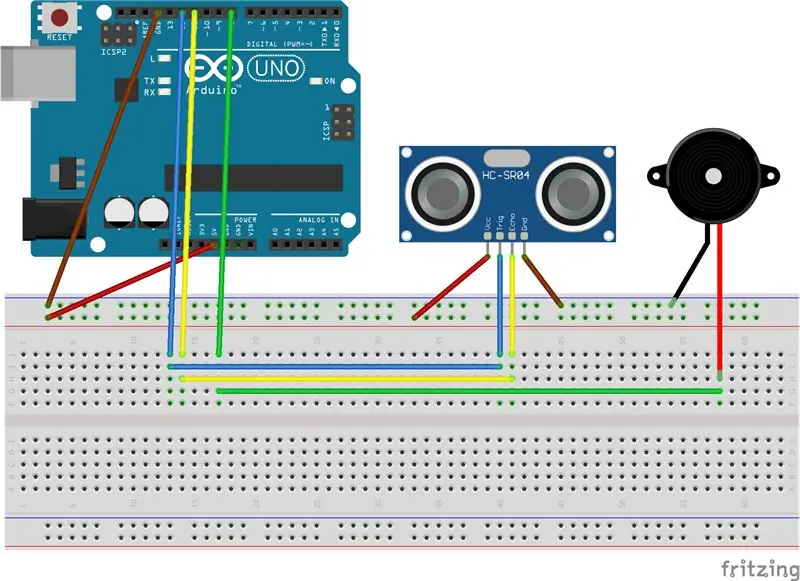
Nadat u die materiaal bymekaargemaak het, moet dit verbind word soos aangedui. Die verskillende bane van die kring is gerieflik gekodeer. Met rooi wat die lewendige draad voorstel en bruin grond. Blou en geel drade verteenwoordig die twee digitale penne waarmee die ultrasoniese sensor gekoppel moet word. En die groen is die digitale pen waarmee die passiewe zoemer gekoppel moet word.
Hulle hoef nie die vorm van die tekening aan te neem nie, aangesien die komponente so geplaas moet word dat die gonser deur die bestuurder gehoor kan word en die ultrasoniese sensor aan die agterkant van die motor gekoppel moet word.
Stap 3: Kodeer
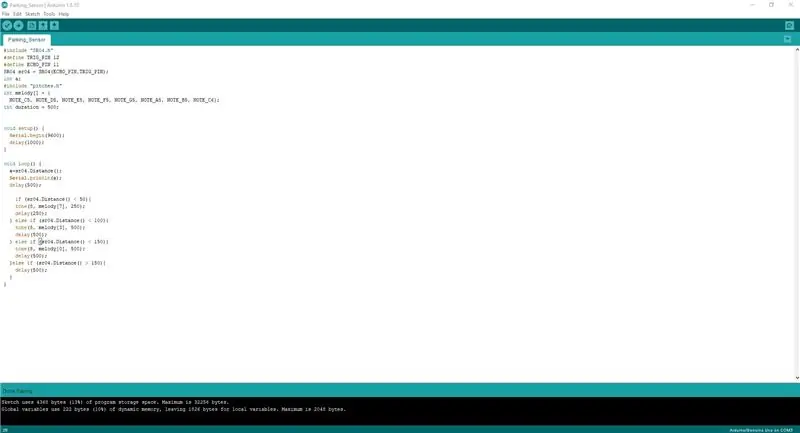
Die idee agter hierdie kode is om gebruik te maak van die biblioteek wat deur Elegoo gegee word wanneer u 'n arduino -kit by hulle koop. Spesifiek die biblioteek se SR04, wat vir die ultrasoniese sensor is, en die biblioteekplekke, 'n biblioteek met note wat op u gonsers gespeel kan word. U kan die penne wat u gebruik om die dele te verbind verander deur die trig en echo penne vir die SR04 te verander, en deur die eerste nommer in die toonfunksie in u kode te verander, kan u verander met watter pen u zoemer gekoppel is. Die penne wat ek tans opgestel het, is die standaard penne wat deur Elegoo opgestel is.
#sluit "SR04.h" in#definieer TRIG_PIN 12
#define ECHO_PIN 11 SR04 sr04 = SR04 (ECHO_PIN, TRIG_PIN);
int a;
#sluit "pitches.h" in
int melodie = {NOTE_C5, NOTE_D5, NOTE_E5, NOTE_F5, NOTE_G5, NOTE_A5, NOTE_B5, NOTE_C6};
int duur = 500;
ongeldige opstelling () {Serial.begin (9600); vertraging (1000); }
leemte lus () {a = sr04. Distance (); Serial.println (a); vertraging (500);
as (sr04. Distance () <50) {toon (8, melodie [7], 250); vertraging (250); } anders
as (sr04. Distance () <100) {toon (8, melodie [3], 500); vertraging (500); } anders
as (sr04. Distance () <150) {toon (8, melodie [0], 500); vertraging (500); } anders
as (sr04. Distance ()> 150) {vertraging (500); }}
Stap 4: Pas u kode aan om by u doel te pas
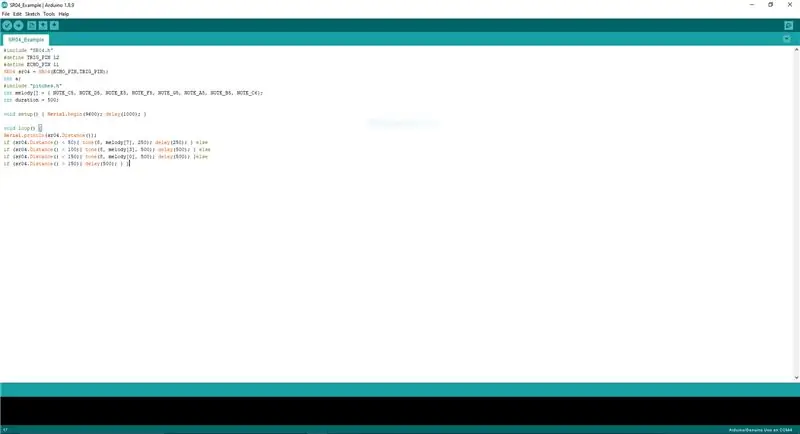
Indien nodig, moet u moontlik die kode vir u doel verander. Omdat die gegewe kode bedoel is om die gebruiker baie terugvoer te gee via die seriële monitor oor wat dit doen. As dit van 'n rekenaar ontkoppel word, kan dit 'n fout veroorsaak en nie meer reg werk nie. in so 'n geval moet u die kode op so 'n manier verander dat dit nie op die seriële monitor staatmaak nie. In hierdie geval het ek opgehou om die seriële monitor uit die veranderlike te laat druk, maar dit eerder direk laat druk. Dit kan 'n afname in die akkuraatheid van die seriële monitor veroorsaak, aangesien die afstand effens tussen die lesing en die toon kan verander, maar dit verwyder die noodsaaklikheid daarvan.
#insluit "SR04.h" #define TRIG_PIN 12 #define ECHO_PIN 11 SR04 sr04 = SR04 (ECHO_PIN, TRIG_PIN);
int a;
#sluit "pitches.h" in
int melodie = {NOTE_C5, NOTE_D5, NOTE_E5, NOTE_F5, NOTE_G5, NOTE_A5, NOTE_B5, NOTE_C6};
int duur = 500;
ongeldige opstelling () {Serial.begin (9600); vertraging (1000); }
leemte -lus () {Serial.println (sr04. Distance ());
as (sr04. Distance () <50) {toon (8, melodie [7], 250); vertraging (250); } anders
as (sr04. Distance () <100) {toon (8, melodie [3], 500); vertraging (500); } anders
as (sr04. Distance () <150) {toon (8, melodie [0], 500); vertraging (500); } anders
as (sr04. Distance ()> 150) {vertraging (500); }}
Stap 5: Soek 'n gebruiksgeval
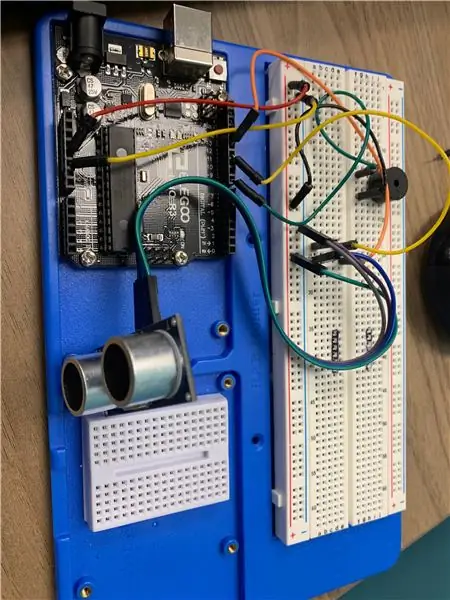
Wees kreatief met u skepping. U kan hierdie toestel met meer as net 'n motor gebruik. U kan dit gebruik as 'n nabyheidssensor vir u slaapkamer, of as 'n hulpmiddel vir Halloween. Sodra u die kode en bedrading in die hand het, kan u hierdie toestel uitbrei. As u wil, kan u 'n LCD by die arduino voeg wat 'n real-time afstandaflees vertoon. As u dit eers onder die knie kry, is die gebruik van die arduino 'n prettige en maklike manier om gemaklik te voel met die proses om dit te bou en te kodeer.
Aanbeveel:
Spelontwerp in vyf stappe: 5 stappe

Spelontwerp in fliek in 5 stappe: Flick is 'n baie eenvoudige manier om 'n speletjie te maak, veral iets soos 'n legkaart, visuele roman of avontuurlike spel
Gesigsopsporing op Raspberry Pi 4B in 3 stappe: 3 stappe

Gesigsopsporing op Raspberry Pi 4B in 3 stappe: in hierdie instruksies gaan ons gesigsopsporing uitvoer op Raspberry Pi 4 met Shunya O/S met behulp van die Shunyaface-biblioteek. Shunyaface is 'n biblioteek vir gesigherkenning/opsporing. Die projek het ten doel om die vinnigste opsporing en herkenningssnelheid te bereik met
DIY Vanity Mirror in eenvoudige stappe (met LED -strookligte): 4 stappe

DIY Vanity Mirror in eenvoudige stappe (met behulp van LED Strip Lights): In hierdie pos het ek 'n DIY Vanity Mirror gemaak met behulp van die LED strips. Dit is regtig cool, en u moet dit ook probeer
Arduino Halloween Edition - Zombies pop -out skerm (stappe met foto's): 6 stappe

Arduino Halloween Edition - Zombies pop -out skerm (stappe met foto's): wil u u vriende skrik en 'n skreeu geraas maak tydens Halloween? Of wil u net 'n goeie grap maak? Hierdie pop-up skerm van Zombies kan dit doen! In hierdie instruksies sal ek u leer hoe u maklik Zombies kan spring deur Arduino te gebruik. Die HC-SR0
Speel Doom op u iPod in 5 maklike stappe !: 5 stappe

Speel Doom op u iPod in 5 maklike stappe !: 'n Stap-vir-stap gids oor hoe u Rockbox op u iPod kan dubbellaai om Doom en tientalle ander speletjies te speel. Dit is iets baie maklik om te doen, maar baie mense staan nog steeds verbaas as hulle sien hoe ek op my iPod doom speel en deurmekaar raak met die instruksies
